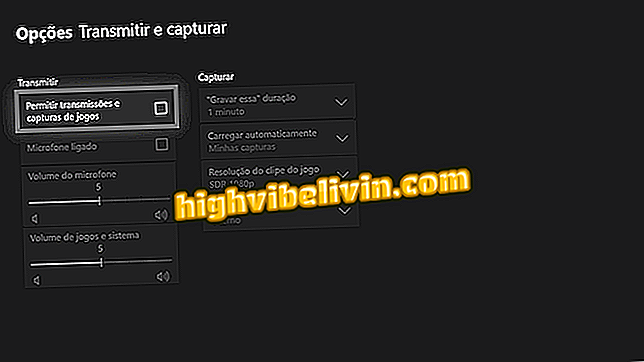Kaip redaguoti nuotraukas „Word“
Nedaug žino, bet „Microsoft Word“ turi vaizdo redagavimo įrankį, kuris gali būti naudingas, kai kompiuteryje yra pažangesnė programa, pvz., „Photoshop“. „Microsoft“ tekstų redagavimo programa leidžia koreguoti pagrindinius nuotraukos atributus, pvz., Ryškumą ir kontrastą, ir pritaikyti filtrus ir keisti formatą. Konfigūravęs viską, naudotojas gali išsaugoti rezultatą populiariu formatu, pvz., .Jpg arba .png. Žiūrėkite toliau pateikiamoje instrukcijoje, kaip redaguoti nuotraukas naudodami „Word“ kompiuteryje.
Penki patarimai, kaip pritaikyti ir redaguoti „Word“ dokumentus kompiuteryje

Pamoka moko naudoti „Word“ vaizdo redaktorių
Žingsnis 1. Atidarykite meniu „Įterpti“ meniu ir spustelėkite „Vaizdai“, jei norite importuoti nuotrauką iš kompiuterio.

Pridėti dokumentus iš kompiuterio, kurį norite redaguoti „Word“ dokumente
2 žingsnis. Dešiniuoju pelės mygtuku spustelėkite vaizdą ir pasirinkite parinktį „Formatuoti vaizdą“. Tai atvers šoninį meniu su redagavimo įrankiais.
vaizdas "3 žingsnis. Skydelis atidaromas tiesiai meniu „Efektai“. „Shadow“ (šešėlis) parinktyje galite apšviesti tamsesnį vaizdą, nustatyti spalvą, skaidrumą ir kitas charakteristikas. Taip pat galite pasirinkti vieną iš numatytųjų šešėlių šablonų, kad galėtumėte pradėti.

Sukurkite šešėlį ir koreguokite jo atributus
4. Paspauskite kalnus ir saulės piktogramą, kad pasiektumėte vaizdo meniu. Šiame skyriuje yra spalvų redaktorius ir pataisymai. Pirma, rankiniu būdu sureguliuokite šviesumą ir kontrastą procentine juosta arba pasirinkite vieną iš galimų automatinio taisymo režimų, kad padidintumėte nuotraukos išvaizdą.

Pasirinkite iš anksto nustatytą korekciją arba rankiniu būdu sureguliuokite ryškumą ir kontrastą
5 žingsnis. Tada pereikite prie „Vaizdo spalva“, kad sureguliuotumėte prisotinimą ir kitus spalvos elementus. Spalvų nustatymo meniu turi tam tikrus parengties nustatymus, pvz., Juodos ir baltos spalvos režimą.

„Word“ leidžia keisti vaizdo toną su spalvų nustatymais
6 žingsnis. Baigę redagavimą, spustelėkite dešinį pelės klavišą ir pasirinkite „Išsaugoti kaip vaizdą“.

Išsaugokite redaguotą vaizdą
7. Pasirinkite .png, .jpg, .tiff arba .bmp formatų rinkmenas ir išsaugokite juos savo kompiuteryje. Tada galite uždaryti „Word“ failą neišsaugodami dokumento .docx.

Išsaugokite kaip vaizdą ir atsisakykite „Word“ dokumento
Mėgaukitės patarimais, kaip redaguoti vaizdus be „Photoshop“.
„Office 2013“ nustojo veikti; Ką daryti? Atraskite forume.

Kaip padaryti, kad didžiosios raidės Word'e būtų mažos